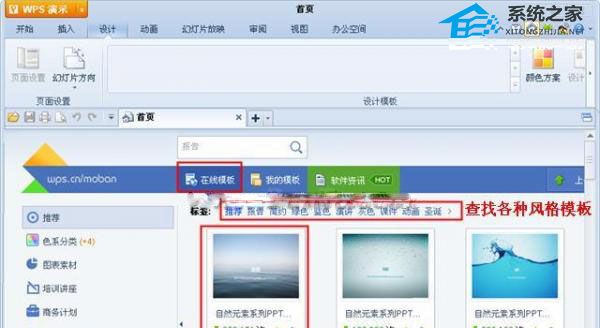WPS演示怎么添加自带模板的操作方法分享。如果你需要建立一个PPT,不知道如何去建立一个美观的模板。那么这个情况可以去使用软件中自带的模板,能够快速帮助你美化幻灯片。那么如何去使用自带模板,接下来一起看看使用的方法吧。
操作方法:
首先打开WPS演示,然后点击WPS左上方橙色的“WPS演示”—“新建”—“从本机上的模板新建”,如图1所示:
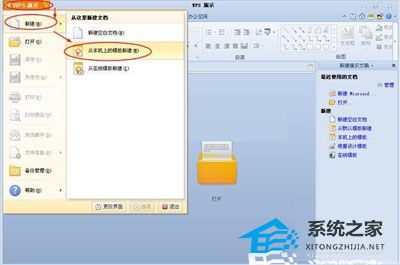
在“常用”模板与“通用”模板中选择你想要的模板,如图2、图3所示:
WPS演示怎么插入背景音乐?WPS演示添加背景音乐操作分享
WPS演示怎么插入背景音乐?在使用WPS演示中,我们可以导入各种的媒体来使用,比如图片、视频、音乐等。有用户想要在文件中导入背景音乐,让自己的文件内容更加丰富,那么如何去进行音乐的添加,今天我们一起来看看如何操作的方法吧。
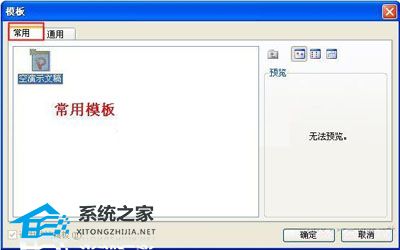
常用模板。
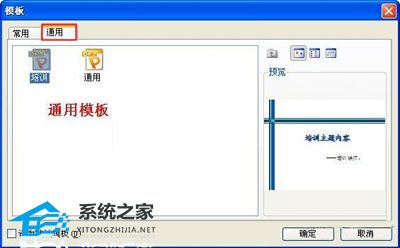
通用模板。
选择后点击确定,即可成功创建,如图4所示:
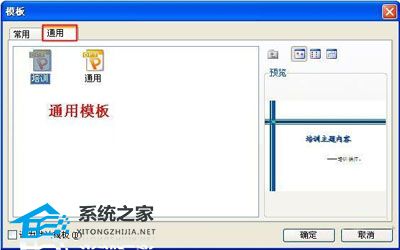
成功创建。
通过以上步骤的学习,相信你已经掌握了怎样用WPS内置模板创建演示文稿。但是,仅仅如此也不要就此打住,因为还有许多需要我们学习的,希望你能够和小编一起,继续学习新的知识。
WPS文字修改目录样式的方法分享
WPS文字修改目录样式的方法分享。我们在编辑好了WPS文档之后,可以使用里面一键生成目录功能。那么我们建立了目录之后,如果想要将目录切换其他的样式,要怎么去操作呢?接下来看看操作的方法吧。



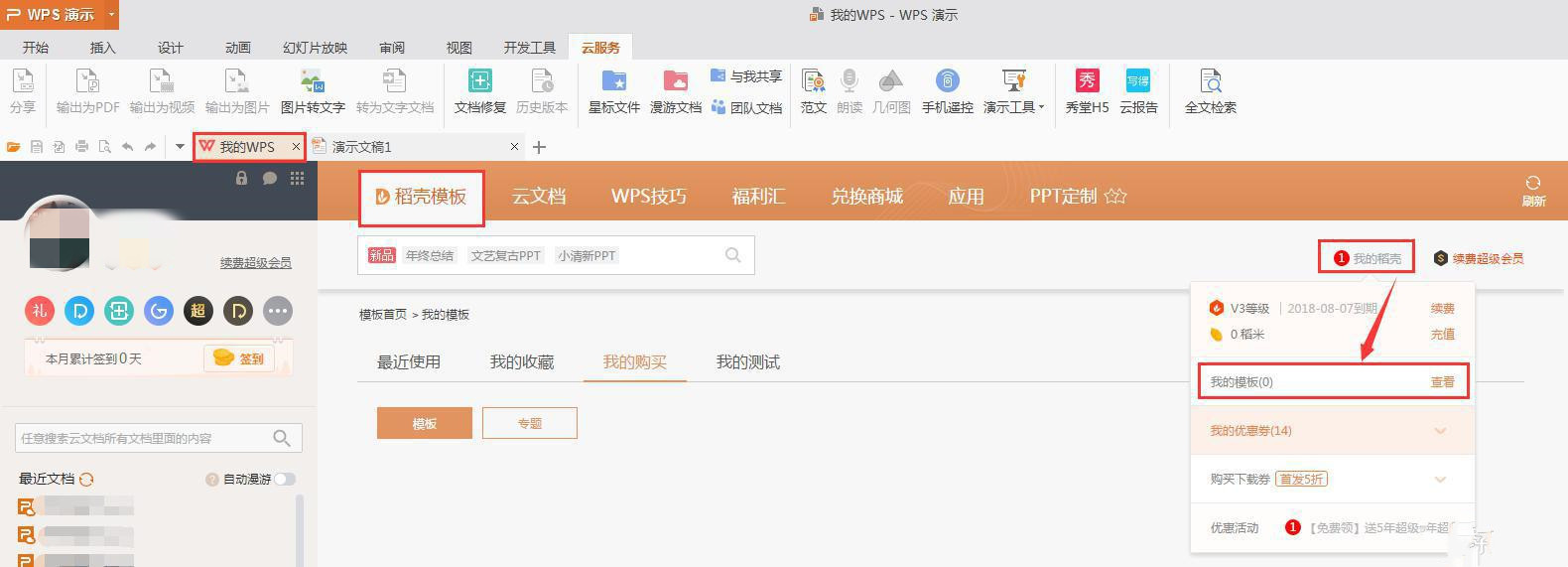
![[wps模板]助力高效工作](http://img.01xitong.com/664c0fd7-7849-4beb-a35d-9ee458881a3d.jpg)